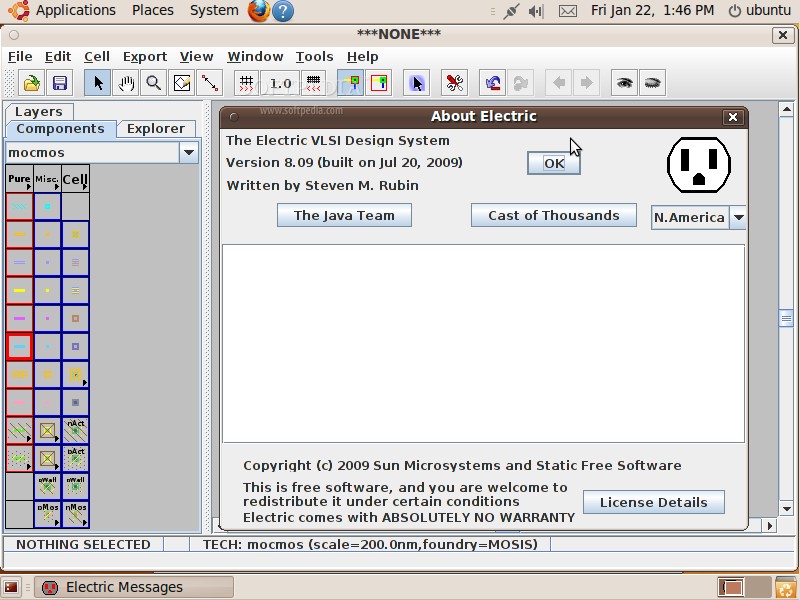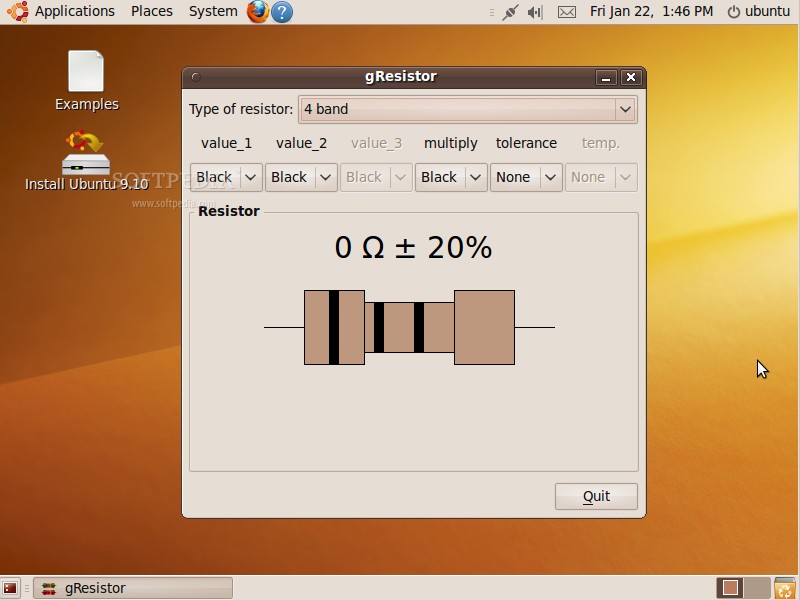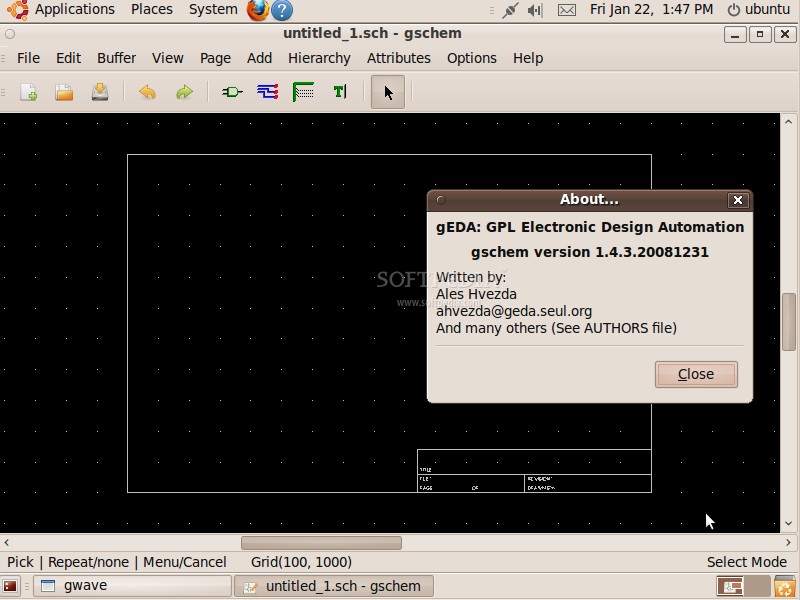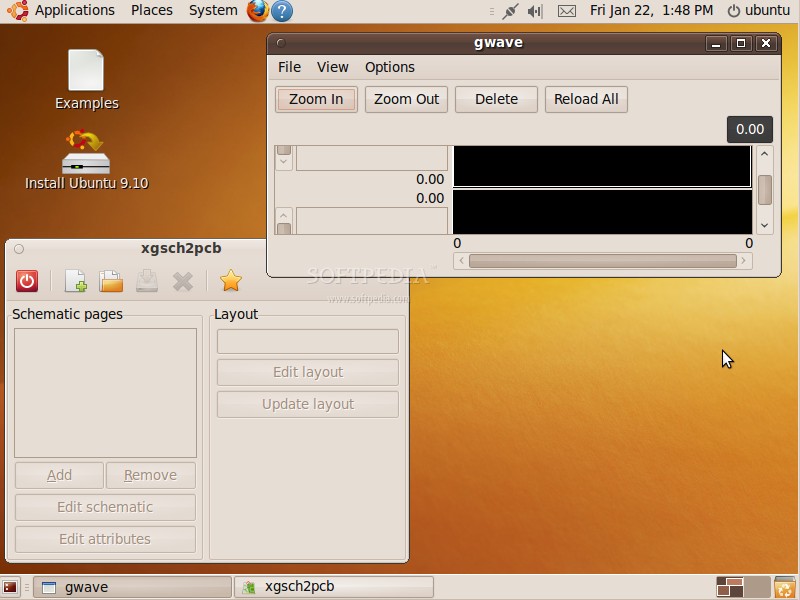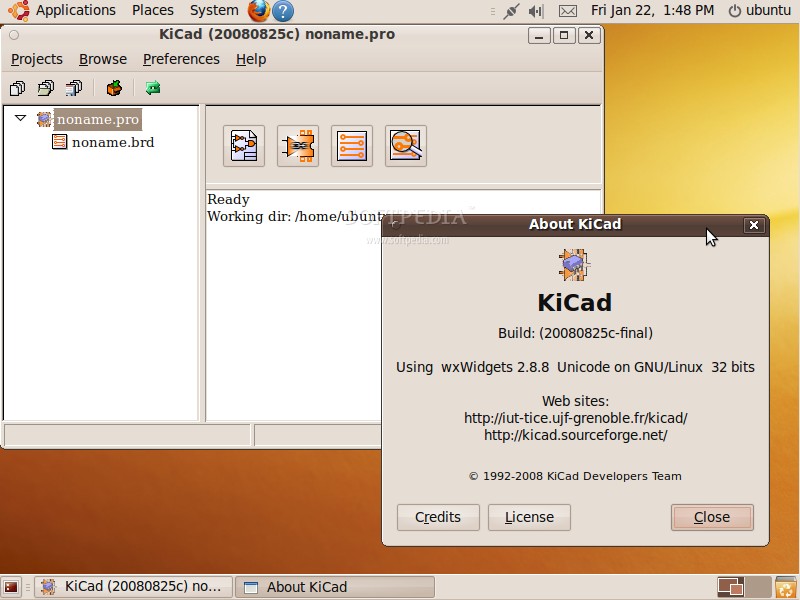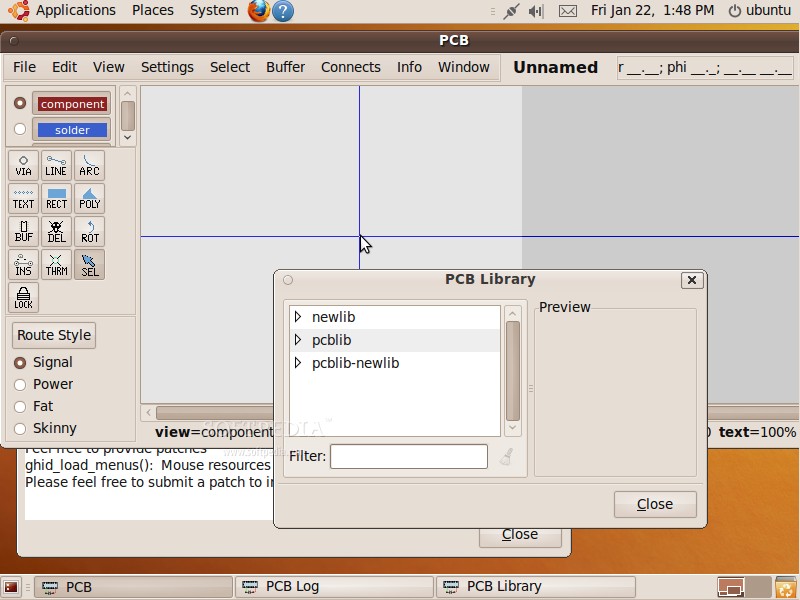Berbagai macam toolkit GUI untuk python diantaranya tk, wxPython, PyGTK, dan lain-lain. Kali ini source code menggunakan PyGTK. Kelebihan PyGTK adalah toolkit ini melakukan manajemen memory GUI secara otomatis, sehingga memudahkan programmer tanpa perlu untuk bersusah payah dalam urusan memanajemen memori. Di bawah ini adalah source code untuk menampilkan tombol dengan text "Hello world". Jika tombol ditekan maka pada commandline akan tercetak "Hello world".
1 #!/usr/bin/env python
2
3 # example helloworld.py
4
5 import pygtk
6 pygtk.require('2.0')
7 import gtk
8
9 class HelloWorld:
10
11 # This is a callback function. The data arguments are ignored
12 # in this example. More on callbacks below.
13 def hello(self, widget, data=None):
14 print "Hello World"
15
16 def delete_event(self, widget, event, data=None):
17 # If you return FALSE in the "delete_event" signal handler,
18 # GTK will emit the "destroy" signal. Returning TRUE means
19 # you don't want the window to be destroyed.
20 # This is useful for popping up 'are you sure you want to quit?'
21 # type dialogs.
22 print "delete event occurred"
23
24 # Change FALSE to TRUE and the main window will not be destroyed
25 # with a "delete_event".
26 return False
27
28 # Another callback
29 def destroy(self, widget, data=None):
30 gtk.main_quit()
31
32 def __init__(self):
33 # create a new window
34 self.window = gtk.Window(gtk.WINDOW_TOPLEVEL)
35
36 # When the window is given the "delete_event" signal (this is given
37 # by the window manager, usually by the "close" option, or on the
38 # titlebar), we ask it to call the delete_event () function
39 # as defined above. The data passed to the callback
40 # function is NULL and is ignored in the callback function.
41 self.window.connect("delete_event", self.delete_event)
42
43 # Here we connect the "destroy" event to a signal handler.
44 # This event occurs when we call gtk_widget_destroy() on the window,
45 # or if we return FALSE in the "delete_event" callback.
46 self.window.connect("destroy", self.destroy)
47
48 # Sets the border width of the window.
49 self.window.set_border_width(10)
50
51 # Creates a new button with the label "Hello World".
52 self.button = gtk.Button("Hello World")
53
54 # When the button receives the "clicked" signal, it will call the
55 # function hello() passing it None as its argument. The hello()
56 # function is defined above.
57 self.button.connect("clicked", self.hello, None)
58
59 # This will cause the window to be destroyed by calling
60 # gtk_widget_destroy(window) when "clicked". Again, the destroy
61 # signal could come from here, or the window manager.
62 self.button.connect_object("clicked", gtk.Widget.destroy, self.window)
63
64 # This packs the button into the window (a GTK container).
65 self.window.add(self.button)
66
67 # The final step is to display this newly created widget.
68 self.button.show()
69
70 # and the window
71 self.window.show()
72
73 def main(self):
74 # All PyGTK applications must have a gtk.main(). Control ends here
75 # and waits for an event to occur (like a key press or mouse event).
76 gtk.main()
77
78 # If the program is run directly or passed as an argument to the python
79 # interpreter then create a HelloWorld instance and show it
80 if __name__ == "__main__":
81 hello = HelloWorld()
82 hello.main()
oleh : alvin
source code : Pygtk tutorial 2.0 by John Finlay